Castle Crashers, ein unterhaltsames 2D-Indie-Hack-and-Slash-Spiel von The Behemoth, kam ursprünglich 2008 für die Xbox 360 auf den Markt. Im Laufe der Zeit hat es jedoch seinen Weg auf weitere Plattformen gefunden. Hier zeigen wir dir, wie du Castle Crashers auch unter Linux zum Laufen bringen kannst.
So bringst du Castle Crashers unter Linux zum Laufen
Obwohl Castle Crashers nicht nativ für Linux entwickelt wurde, funktioniert es dank Proton reibungslos. Proton ist ein Kompatibilitätswerkzeug, das Teil des Steam-Clients ist. Um es zu nutzen, musst du zuerst den Steam-Client für Linux auf deinem Computer installieren.
Installation von Steam
Um Steam auf deinem Linux-Rechner zu installieren, öffne zunächst ein Terminalfenster. Dies geht entweder per Tastenkombination Strg + Alt + T oder über die Suche im Anwendungsmenü.
Sobald das Terminal bereit ist, befolge die passenden Installationsanweisungen für deine Linux-Distribution:
Ubuntu
Unter Ubuntu lässt sich Steam einfach mit folgendem Befehl installieren:
sudo apt install steam
Debian
Bei Debian musst du das Steam-Paket herunterladen. Dies geschieht mit dem folgenden Befehl:
wget https://steamcdn-a.akamaihd.net/client/installer/steam.deb
Anschließend installierst du das Paket mit:
sudo dpkg -i steam.deb
Sollten dabei Abhängigkeitsprobleme auftreten, behebst du diese mit:
sudo apt-get install -f
Arch Linux
Unter Arch Linux ist Steam über das „multilib“-Repository verfügbar, welches du gegebenenfalls erst aktivieren musst. Bearbeite dazu die Datei `/etc/pacman.conf` als Root. Suche den Abschnitt „multilib“ und entferne die Kommentarzeichen (#) vor den entsprechenden Zeilen. Speichere die Änderungen und verlasse den Editor. Synchronisiere anschließend dein System:
sudo pacman -Syy
Installiere nun Steam:
sudo pacman -S steam
Fedora/OpenSUSE
Für Fedora und OpenSUSE wird die Installation via Flatpak empfohlen. Alternativ kann Steam auch über die jeweiligen Software-Repositories installiert werden.
Flatpak
Wenn du Steam via Flatpak nutzen möchtest, musst du die Flatpak-Laufzeit einrichten. Befolge hierzu die Anweisungen in der offiziellen Dokumentation. Nach erfolgreicher Einrichtung installierst du Steam mit folgenden Befehlen:
flatpak remote-add --if-not-exists flathub https://flathub.org/repo/flathub.flatpakrepo
flatpak install flathub com.valvesoftware.Steam
Castle Crashers unter Linux installieren
Nach der Installation von Steam, starte die Anwendung. Um Castle Crashers zum Laufen zu bringen, folge diesen Schritten:
Schritt 1: Klicke im Steam-Client auf „Steam“ und dann auf „Einstellungen“.
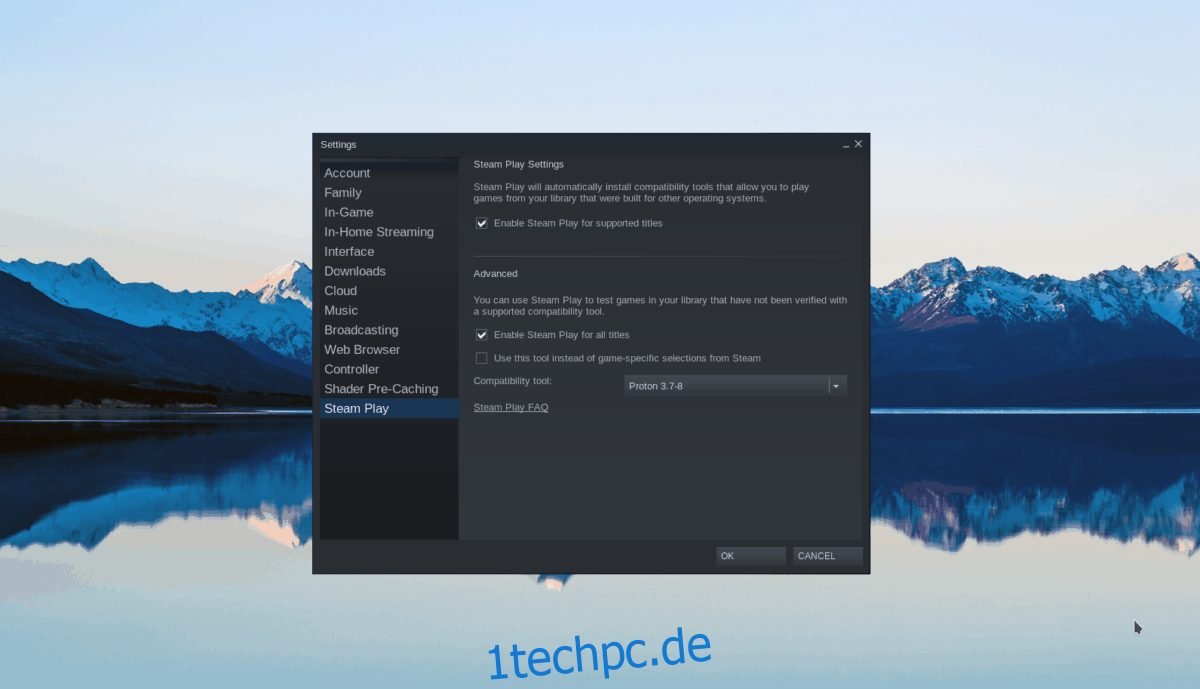
Im Einstellungsfenster suchst du den Abschnitt „Steam Play“. Aktiviere sowohl „Steam Play für unterstützte Titel aktivieren“ als auch „Steam Play für alle anderen Titel aktivieren“.
Schritt 2: Klicke auf „Store“ und anschließend in das Suchfeld.

Gib „Castle Crashers“ ein und drücke Enter. Wähle das Spiel in den Suchergebnissen aus, um zur Shopseite zu gelangen.
Schritt 3: Klicke auf der Shopseite von Castle Crashers auf die grüne Schaltfläche „In den Warenkorb“.

Schritt 4: Schließe den Kaufvorgang ab. Klicke anschließend auf „Bibliothek“, um deine Spielebibliothek zu öffnen. Suche dort „Castle Crashers“ und wähle es aus. Klicke dann auf den blauen „INSTALLIEREN“-Button.

Schritt 5: Nach der Installation verwandelt sich der „INSTALL“-Button in einen grünen „SPIELEN“-Button. Klicke darauf, um Castle Crashers zu starten und loszulegen.